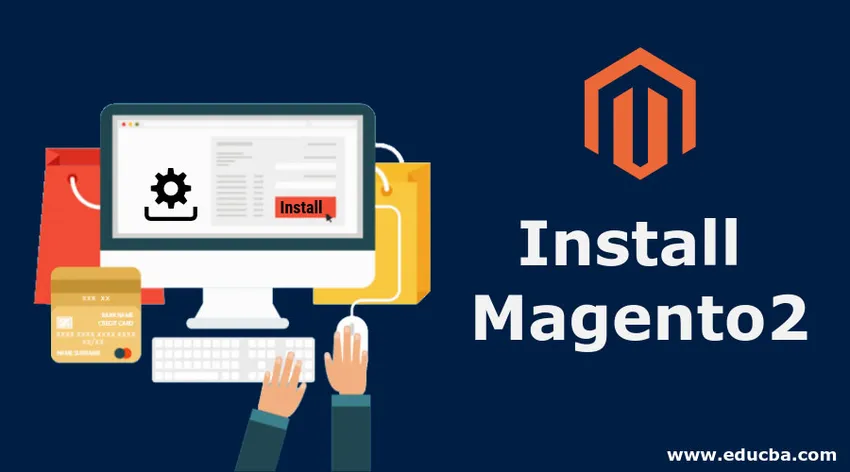
Introdução à instalação do Magento 2
Neste artigo de instalação do Magento 2, o Magento 2 é uma plataforma de comércio eletrônico líder, potente e altamente popular. Ele usa tecnologia de código aberto. O Magento fornece aos comerciantes on-line um sistema de carrinho de compras flexível e fácil de usar. Além disso, ele controla a aparência, o conteúdo e a funcionalidade de sua loja online. Entre outras coisas, a plataforma oferece gerenciamento avançado de catálogos, marketing e ferramentas de SEO. Embora a instalação do Magento 2 seja desafiadora, vamos torná-la simples e conveniente para você. Você vai melhorar com o tempo, ao entender os requisitos do sistema e os problemas típicos que surgem durante o processo de instalação. Observe que a instalação do Magento 2 não é tão direta quanto a instalação do Magento 1. Mas a tarefa é difícil, embora não impossível de realizar.
Resumo dos requisitos do sistema
- O sistema operacional é Ubuntu ou CentOS.
- O host contém tudo, como banco de dados, servidor web e outros.
- Não há hospedagem compartilhada e o servidor Magento é de propriedade própria.
- Verifique se você instalou o Apache, PHP e MySQL no seu sistema.
Instale o servidor Apache2
O servidor HTTP Apache é denominado Apache. É um software de servidor da Web de plataforma cruzada gratuito e de código aberto. O Apache ocupa a maior popularidade atualmente entre o HTTP Server contemporâneo. Ele roda em muitas plataformas diferentes. Os últimos incluem Linux, Windows, OpenVMS, NetWare e outros sistemas operacionais.
Para instalar o Apache, atualize os pacotes relevantes antes de executar o comando de instalação do Apache:
sudo apt update
sudo apt install apache2
Para executar o apache, digite o seguinte comando:
sudo systemctl enable apache2.service
Instale o phpMyAdmin
Abra o phpMyAdmin e crie o Database para Magento 2.0
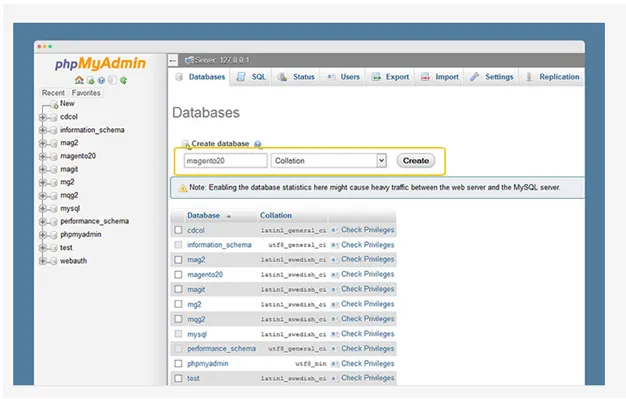
Baixar Magento 2 Pack
Você tem a opção de fazer o download de qualquer um dos seguintes recursos:
- https://magento.com/tech-resources/download
- https://github.com/magento/magento2/releases
Executando o Magento Setup Wizard
O Magento Setup Wizard é um assistente de várias páginas. Nele, o usuário pode voltar e encaminhar apenas uma página de cada vez. Observe que nenhuma página pode ser pulada. é obrigatório inserir todos os dados necessários em cada página antes de prosseguir para a próxima página.
- Digite o seguinte URL na barra de endereço do navegador: http://www.example1.com/magento2. example1.com é o seu nome de domínio, como localhost, localhost.com, 127.0.0.1 ou seu domínio de temporariedade. magento2 é a pasta Magento 2 em htdocs. Geralmente, é http: // localhost / magento2.
- Selecione Concordar e configurar o Magento para iniciar a instalação.
Como instalar o Magento?
Para acessar este endereço http://localhost.com/magento2, obteremos o Magento Setup Wizard da seguinte maneira:
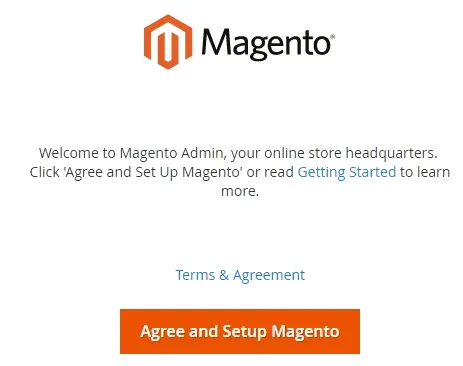
Instalador Magento
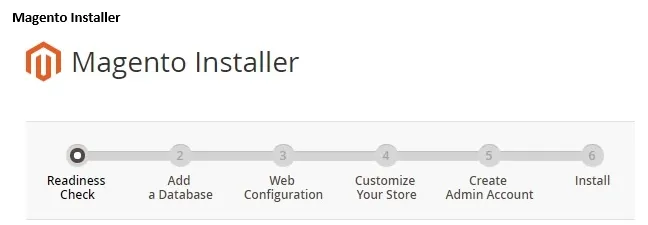
Etapa 1: verificação de prontidão
Selecione Iniciar verificação de prontidão. Se houver algum erro, você deve corrigi-lo antes de continuar. Selecione Mais detalhes, se disponível, para visualizar dados adicionais sobre cada verificação
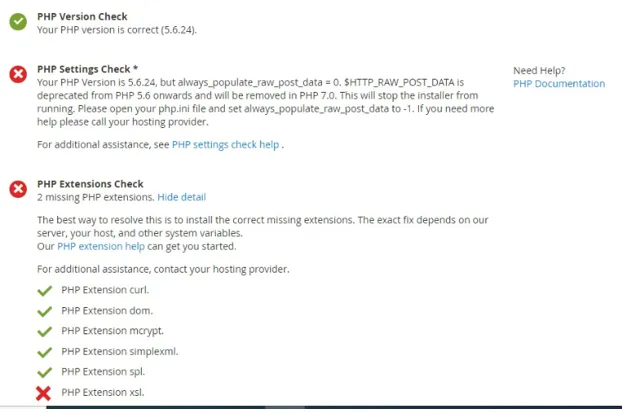
Etapa 2: adicionar um banco de dados
"Adicionar um banco de dados" configurará o banco de dados Magento.
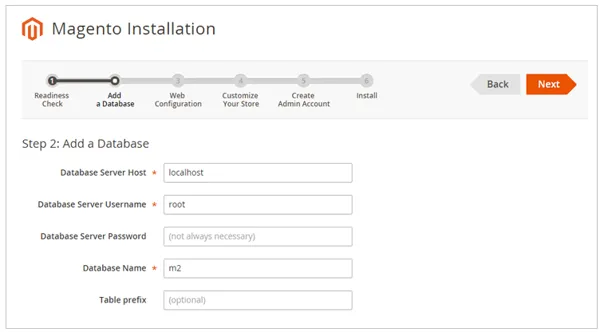
Preencha os dados do banco de dados e clique em "Avançar".
Etapa 3: Configuração da Web
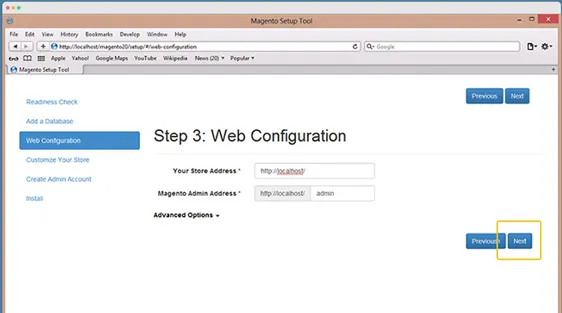
Insira os seguintes dados:
- Endereço da loja: http://www.example1.com
- Endereço do administrador do Magento: insira o URL para acessar o administrador do Magento.
- Depois selecione Next
Etapa 4: personalize sua loja
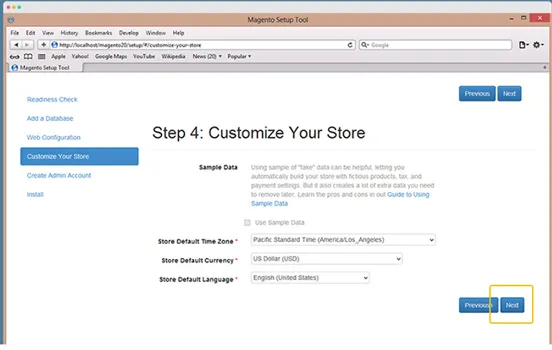
Na lista Fuso horário padrão da loja, selecione o nome do fuso horário da loja.
- Na lista Moeda padrão da loja, selecione a moeda padrão a ser usada na loja.
- Na lista Idioma padrão da loja, selecione o idioma padrão a ser usado na loja.
- Expanda Configuração Avançada de Módulos para ativar ou desativar opcionalmente os módulos antes de instalar o Magento.
Configurações avançadas de módulos
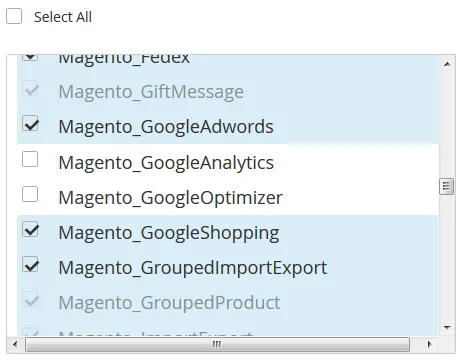
Selecione Avançar
Nota: Empregue a verificação de dependência Skip para módulos individuais com cuidado. O motivo é que a causa típica desse erro é a edição manual da configuração de implantação. A edição da configuração de implantação não é recomendada. O motivo é que futuras atualizações de software Magento podem desfazer as alterações feitas.Etapa 5: criar uma conta de administrador
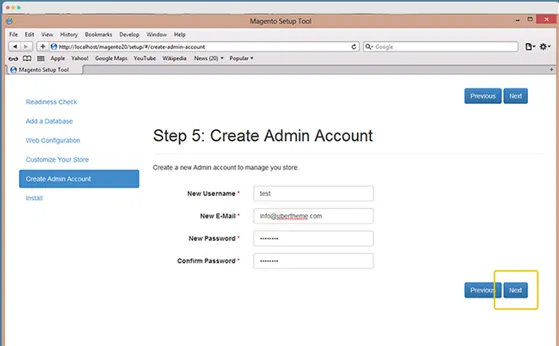
Insira as informações de administrador primeiro. Em seguida, selecione 'Avançar'.
Etapa 6: instalar
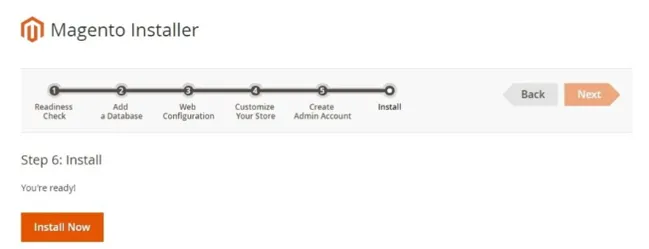
Agora selecione 'Instalar agora'.
A mensagem "Êxito" será exibida, confirmando que a instalação foi realmente feita de maneira completa e correta.
Etapa 3: verificar o resultado
Agora verifique o front-end e o back-end para verificar se o Magento 2 foi instalado corretamente no sistema.
Pós-instalação: O Magento 2 está instalado corretamente?
Verificando a frente da loja Magento 2
Se você instalou o Magento 2 para URL é https://www.yourwebsitename.com, abra-o em um navegador da web. Se a seguinte página da loja for exibida, o Magento 2 foi instalado com sucesso no seu sistema.
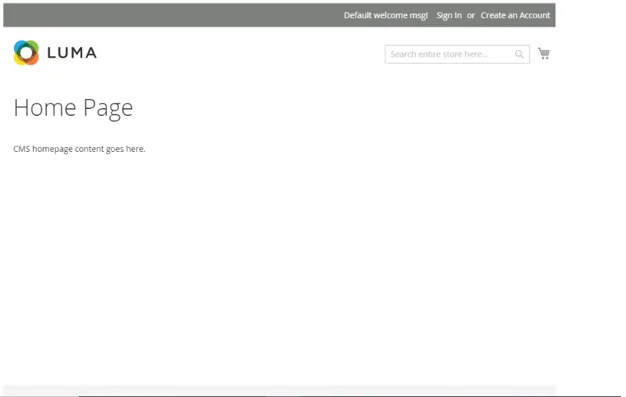
Verificando o administrador do Magento
- Navegue até o Magento em um navegador da web.
Por exemplo, https://www.yourwebsitename.com/ admin_magento2 onde https://www.yourwebsitename.com/ é o URL base da instalação do Magento e o URI do administrador é admin_magento2.
- Faça o login como administrador do Magento.
Se a seguinte página for exibida no seu navegador, significa que o Magento 2 foi instalado com sucesso no seu sistema.
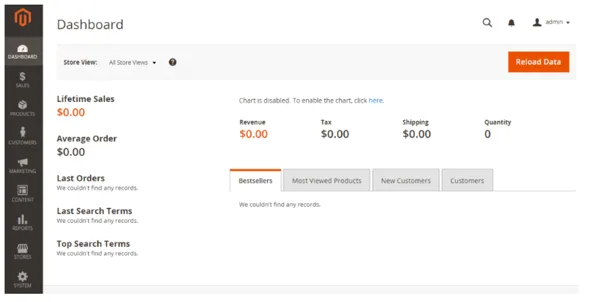
Parabéns! você instalou a versão mais recente do Magento 2.
Conclusão - Instale o Magento 2
Portanto, o processo de instalação foi concluído com sucesso. Observe que o processo de instalação pode variar conforme o sistema operacional. Mas os fundamentos são os mesmos. Você só precisa ajustar o processo de instalação conforme o requisito. Se você achar difícil instalar o Magento 2 por conta própria, poderá terceirizar a responsabilidade para um profissional Magento qualificado e experiente. Ele antecipará as partes complicadas do processo de instalação, bem como instalará o Magento sem problemas da maneira mais curta e com menor consumo de dinheiro. No entanto, é recomendável que você faça a instalação sozinho. A princípio, o procedimento pode parecer complicado e difícil. No entanto, persista e você encontrará todo o processo simples e fácil. Dessa forma, você será independente e confiante em instalar a próxima versão do Magento.1
Artigos recomendados
Este foi um guia para instalar o Magento 2. Aqui discutimos os requisitos do sistema e as diferentes etapas para instalar o magento 2. Você também pode dar uma olhada nos seguintes artigos para saber mais -
- Instale o UNIX
- Instale o Hadoop
- Perguntas da entrevista Magento
- Instale o Kotlin